Comment se connecter sous WordPress en admin ?
La gestion d’un blog ou d’un site web WordPress garantit l’efficacité de la communication digitale. Cela requière, donc, une attention particulière. Les nouveaux utilisateurs de WordPress ont souvent du mal à se retrouver parmi les différentes applications intégrées à l’outil en ligne. Pour accéder au tableau de bord, il est, avant tout, nécessaire de se connecter à l’interface WordPress.
Cette plateforme permet à l’utilisateur de mettre leur site à jour et/ou opérer des modifications au niveau du design, des contenus, des fonctionnalités et pour évaluer les performances du site web. Se connecter à la page d’administration de WordPress représente une étape cruciale pour gérer un site web WordPress. Par ailleurs, la sécurité constitue aussi un élément essentiel à la réussite de la communication digitale.
Les outils de sécurité intégrés à la plateforme WordPress sont efficaces mais ne suffisent pas pour garantir une protection optimale des données. Des plugins spécifiques sont disponibles pour assurer notamment la sécurité de la page d’administration.
Se connecter à la page d’administration WP-Admin
Une fois votre site web WordPress créé, vous devez vous connecter à la page d’administration pour le gérer et le développer. Pour ce faire, il suffit de taper l’URL du site web dans la barre d’adresse du navigateur suivi de « /wp-admin ». Une interface de connexion s’ouvre. Il faut remplir les champs en indiquant l’identifiant, le mot de passe puis se connecter. Cocher la case « se souvenir de moi » permet d’enregistrer le mot de passe dès que l’utilisateur tape l’identifiant. Il faut noter que, pour des raisons de sécurité, cette fonctionnalité n’est active que sur un appareil. Pour pouvoir accéder à la mémorisation du mot de passe sur d’autres périphériques, il faut de activer l’option sur l’appareil.
Il arrive souvent d’oublier son mot de passe de connexion. Dans ce cas, WordPress intègre un système automatique de régénération d’un nouveau mot de passe par email, permettant de récupérer le compte.
L’utilisateur doit renseigner son adresse email et cliquer sur « Mot de passe oublié ». Cette action redirige l’internaute vers une page indiquant le fonctionnement du système de récupération du compte. En cliquant sur le bouton « Générer un mot de passe », l’utilisateur approuve l’opération et active le système de récupération du compte.
Un lien pour définir un nouveau mot de passe lui parvient par email, généralement dans la minute qui suit la requête.
Après avoir déterminé puis confirmé son nouveau mot de passe, l’utilisateur pourra de nouveau se loguer à la page d’administration de son site web WordPress avec le mot de passe qu’il vient de valider.
Cacher la page de connexion avec des plug-ins
L’accès à la page d’administration du site web est strictement réservé au gestionnaire du système de gestion de contenu (à ceux qui gère le site internet). Ainsi, il est vivement conseillé, voire indispensable, de cacher la page de connexion à votre site internet.
Les piratages et les tentatives de piratage font régulièrement la une des médias. En accédant à la page d’administration, des personnes malveillantes peuvent disposer des données confidentielles et les utiliser pour compromettre l’image de l’entité. Le moyen le plus simple de protéger est d’installer des plugins spécifiques. Ces outils doivent être téléchargés puis installés. Voici les étapes à suivre pour installer un plugin :
- Se rendre sur l’onglet « extensions »
- Cliquer « ajouter »
- Taper le nom du plugin
- Cliquer sur installer pour lancer
Une fois installée, le plugin doit être configuré. L’utilisateur doit notamment spécifier les actions requises pour cacher la page WP-ADMIN. Ces applications permettent de gérer les pages de connexion.
Ithemes Security est une extension gratuite dédiée à la sécurité des sites web WordPress. Ce plugin garantit la gestion de l’accès à la page de connexion à l’interface d’administration de WordPress grâce à des paramètres à configurer manuellement pendant l’activation de l’outil.
Cet outil propose plusieurs niveaux de sécurisation. S’agissant d’une application à activer manuellement, l’ajustement des différentes fonctionnalités requièrent différents niveaux de connaissance. Les utilisateurs de WordPress les plus aguerris et les plus expérimentés peuvent disposer d’une sécurité optimale grâce à Ithemes Security. L’extension est aussi dotée d’outils qui permettent d’évaluer la sécurité du site. Les données relatives aux requêtes d’accès à la page wp-admin sont affichées dans le menu « dashboard ».
Parmi les plugins prévus à cet effet, disponibles pour WordPress, Move Login fait partie des plus simples à utiliser. Les paramètres de cet outil sont faciles à définir. L’utilisateur doit notamment déterminer les actions automatiques lorsque les visiteurs parviennent sur les pages de connexion. Les différentes commandes : connexion, déconnexion, inscription, mot de passe oublié, réinitialisation du mot de passe doivent être ajustées. L’utilisateur doit aussi configurer l’accès et la connexion à la page d’administration en établissant les opérations automatiques dès que le visiteur tente d’afficher cette page. L’utilisateur a le choix entre afficher un message d’erreur (paramètre par défaut), rediriger l’internaute vers une page d’erreur ou la page d’accueil.
WPS Hide Login est aussi un outil efficace et simple d’utilisation, compatible avec tous les sites WordPress. Ce plugin identifie les requêtes d’accès à la page de connexion et applique les opérations requises pour changer le formulaire de connexion à la page d’administration WP-ADMIN.
Il arrive parfois qu’en installant les plugins permettant de cacher la page de connexion à WP-ADMIN, le développeur ne parvient plus à se connecter. L’activation de l’accès wp-login.php devrait régler le problème. Par ailleurs, il est important de s’assurer qu’un seul plugin est actif afin d’éviter de se voir refusé l’accès à la page de développement WordPress. Il peut arriver que l’interface intègre déjà une extension pour cacher la page de connexion à wp-admin et que cette fonctionnalité soit déjà activée.
Le mieux reste donc de vérifier toutes les extensions déjà installées avant de télécharger un nouveau. L’activation en simultanée de deux plugins assurant le même rôle entraîne des dysfonctionnements importants au sein du système dont l’impossibilité pour l’administrateur de se connecter à l’interface de gestion de son site web.
Toutefois, il est nécessaire de préciser que disposer d’un plugin de sécurité ne garantit pas une sécurité sans faille. L’utilisateur doit prévoir de surveiller régulièrement sa plateforme et de s’assurer en permanence du bon fonctionnement des différentes extensions et des systèmes de protection intégrés afin d’éviter les problèmes liés à la sécurité du site web.
SI vous craignez de rencontrer des problèmes lors de l’installation du plugin ou vous souhaitez faire installer par un professionnel, n’hésitez pas à nous contacter pour vous conseiller et vous aider.


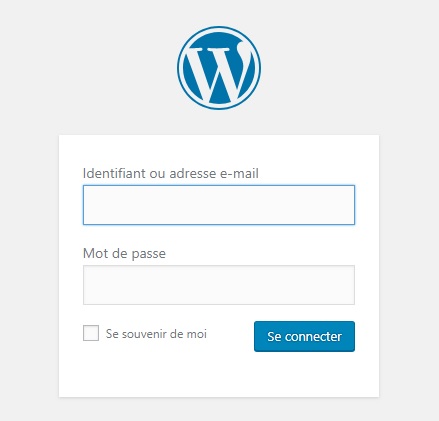
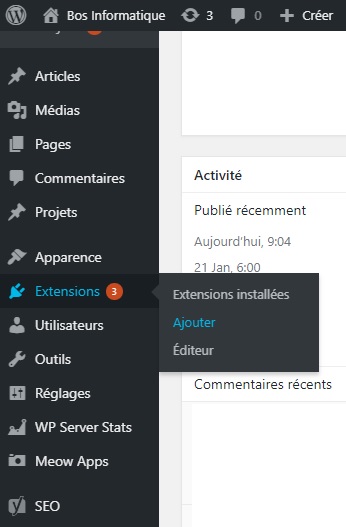
Rétroliens/Pings